Canon IJ狀態監視器描述
Canon IJ狀態監視器可顯示印表機狀態和列印進度。 透過狀態監視器中的影像、圖示和訊息顯示印表機的狀態。
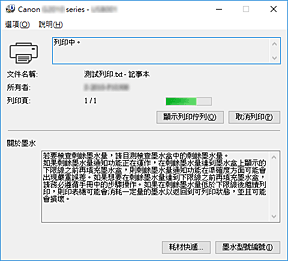
Canon IJ狀態監視器的功能
Canon IJ狀態監視器具有以下功能:
-
- 印表機狀態的螢幕顯示
-
狀態監視器即時顯示印表機狀態。
可以檢查每個要列印的文件(列印作業)之進度。 - 顯示錯誤內容和校正步驟
-
狀態監視器顯示印表機上出現的任何錯誤資訊。
可以立即查看應採取何種措施。
Canon IJ狀態監視器的概觀
Canon IJ狀態監視器使用訊息顯示印表機狀態和墨水狀態。
可以在列印過程中檢查列印中的文件和列印進度的相關資訊。
如果出現錯誤,狀態監視器會顯示錯誤內容和如何校正錯誤的說明。 請按照訊息說明進行操作。
-
- 印表機
-
Canon IJ狀態監視器可在印表機出現警示或錯誤時顯示相應圖示。
 :有警示。
:有警示。
 :有人為操作錯誤。
:有人為操作錯誤。
 :有關於除警告或錯誤以外內容的通知。
:有關於除警告或錯誤以外內容的通知。
 :出現需要維修的錯誤。
:出現需要維修的錯誤。
- 文件名稱(Document Name)
- 列印中的文件之名稱。
- 所有者(Owner)
- 列印中的文件之所有者姓名。
- 列印頁(Printing Page)
- 目前頁面的頁數和總頁數。
- 顯示列印佇列(Display Print Queue)
- 列印佇列,用於控制目前文件和等待列印的文件。
- 取消列印(Cancel Printing)
- 取消列印。
- 關於墨水(About Ink)
-
顯示關於墨水的訊息。
- 墨水型號編號(Ink Model Number)
- 可查詢印表機適用的正確墨水盒。
- 選項(Option)功能表
-
如果顯示印表機訊息,請選擇啟動狀態監視器(Enable Status Monitor)可啟動Canon IJ狀態監視器。
選擇啟動狀態監視器(Enable Status Monitor)可使用以下命令:- 永遠顯示目前作業(Always Display Current Job)
- 只要正在列印文件就顯示Canon IJ狀態監視器。
- 永遠顯示在最上層(Always Display on Top)
- 將Canon IJ狀態監視器顯示於其他視窗前面。
- 顯示指南訊息(Display Guide Message)
-
針對複雜的紙張設定操作顯示指南訊息。
- 信封列印(Envelope Printing)
-
開始信封列印時顯示指南訊息。
要隱藏這些指南訊息,請選擇不要再顯示這個訊息(Do not show this message again)核取方塊。
要再次顯示指南訊息,開啟選項(Option)功能表,選擇顯示指南訊息(Display Guide Message),按一下信封列印(Envelope Printing)並啟用此設定。 - Hagaki 列印(Hagaki Printing)
-
印表機開始Hagaki列印前顯示指南訊息。
要隱藏這些指南訊息,請選擇不要再顯示這個訊息(Do not show this message again)核取方塊。
要再次顯示指南訊息,開啟選項(Option)功能表,選擇顯示指南訊息(Display Guide Message),按一下Hagaki 列印(Hagaki Printing)並啟用此設定。
- Windows 啟動時啟動(Start when Windows is Started)
- Windows啟動時,自動啟動Canon IJ狀態監視器。
- 說明(Help)功能表
- 選擇此功能表可顯示Canon IJ狀態監視器的說明資訊,包括版本和版權資訊。

